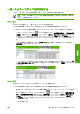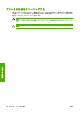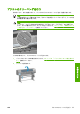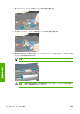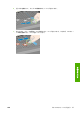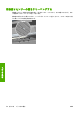HP Designjet Z6100 Series Printers-How to Use the Printer
一貫したカラーでジョブ
を再印刷する
このシナリオでは、すべての印刷結果に一貫したカラーを使用する方法を説明します。
注記: HPは、同じ機種のプリンタで同じ種類の用紙を使用して実行される印刷ジョブ間での
カラーの一貫性をサポートします。
シナリオ1
同じプリンタを使用して、一貫したカラーでジョブを再印刷します。
ジョブの再印刷時に一貫した
カラーを使用するには
、同じ種類の用紙を
使用してください
。
1.
取り付けられている用紙の種類に対して、カラーキャリブレーションが有効なことを確認して
ください。フロントパネル
で
、
アイコン
を選択し
、次
に
[用紙情報
の表示
] - [用紙
の詳細
を表示] を選択
します
。[用紙情報] ウィンドウ
で
、[カラー キャリブレーション] が [OK] に
なっていることを確認します。カラーキャリブレーションが [待機] または [推奨] になって
いる場合、HP Color Centerまたはフロントパネルからカラーキャリブレーションを実行しま
す。
2.
ジョブの
再印刷
:内蔵Webサーバ
から
[ジョブ キュー] に移動
し
、再印刷するジョブ
を選択し
、
[再印刷] ボタンをクリック
します
。
ファイルが
プリンタに保存されている場合も
、もう一度印刷
できます
。内蔵Webサーバ
から
[プ
リンタに保存
されたジョブ
] に移動
し
、印刷するジョブ
を選択してから
[印刷] ボタン
をクリ
ックします。
シナリオ2
2台
の
HP Designjet Z6100プリンタを
使用して
、ジョブを再印刷
します
。
ジョブの再印刷時に一貫したカラーを使用するには、同じ種類の用紙を使用してください。
1.
両方のプリンタ
に取り付けられている用紙の種類に対して
、カラーキャリブレーション
が有効
なことを確認してください。フロントパネルで、
アイコンを選択し、次に [用紙情報の表
示] - [用紙の詳細を表示] を選択します。[用紙情報] ウィンドウで、[カラー キャリブレー
ション] が [OK] になっていることを確認します。カラーキャリブレーションが [待機] また
は [推奨] になっている
場合
、HP Color Centerまたはフロントパネル
からカラーキャリブレー
ション
を実行します
。
2.
ジョブを印刷します。
JAWW 一貫したカラーでジョブを再印刷する 169
印刷例